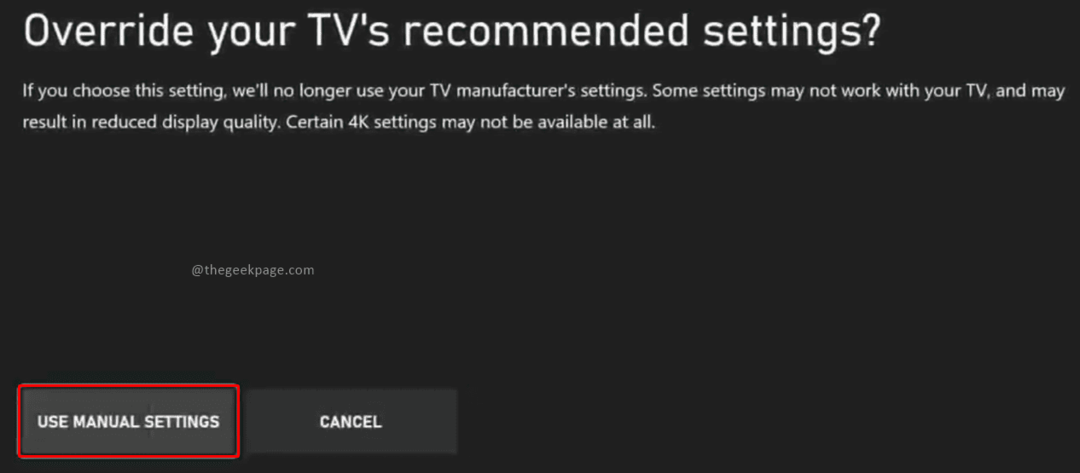Zkontrolujte, zda je server Xbox mimo provoz
- K problému může dojít, pokud je server Xbox mimo provoz, slabé připojení k internetu, nesprávně nakonfigurovaná nastavení nebo je Xbox zastaralý.
- Tato příručka bude diskutovat o některých možných opravách k vyřešení problému.

XINSTALUJTE KLIKNUTÍM NA STAŽENÍ SOUBORU
Fortect je nástroj pro opravu systému, který dokáže prohledat váš kompletní systém, zda neobsahuje poškozené nebo chybějící soubory OS a automaticky je nahradit funkčními verzemi z jeho úložiště.
Zvyšte výkon svého počítače ve třech jednoduchých krocích:
- Stáhněte a nainstalujte Fortect na vašem PC.
- Spusťte nástroj a Spusťte skenování
- Klikněte pravým tlačítkem na Opravita opravte jej během několika minut.
- 0 čtenáři si již tento měsíc Fortect stáhli
Xbox vzdálené hraní je skvělá funkce, která hráčům umožňuje hrát své oblíbené hry na chytrých telefonech, noteboocích a dalších, aniž by museli být u své konzole.
Tato funkce je docela pohodlná; někteří uživatelé však hlásili praskání zvuku při používání Remote Play. Může to být frustrující problém a zkazit vám herní zážitek.
V této příručce probereme některé možné příčiny problému a kroky k vyřešení problému, abyste si mohli bez přerušení užívat hraní her.
Co způsobuje problém s praskajícím zvukem při vzdáleném hraní Xbox?
Mohou existovat různé důvody, proč čelíte tomuto problému souvisejícímu se zvukem; některé z běžných jsou:
- Xbox je zastaralý – Pokud váš Xbox čeká na instalaci aktualizací, pak můžete čelit nejrůznějším problémům, jako je tento. Nainstalujte aktualizaci, abyste předešli všem problémům.
- Mezipaměť aplikace – Někdy může takové problémy způsobit mezipaměť aplikace Xbox ve vašem zařízení, včetně tabletu, notebooku nebo mobilu. Chcete-li to opravit, vymažte mezipaměť aplikace ze svého zařízení.
- Alternativní adresa MAC bezdrátového připojení – Pokud jste na konzoli vybrali alternativní adresu MAC bezdrátového připojení, může to způsobit problémy se zvukem. Chcete-li problém vyřešit, musíte jej vymazat.
- Slabé připojení k internetu – Pokud vaše internetové připojení není stabilní, hra, kterou hrajete, by mohla být schopna vytvořit správné připojení, proto problém. Zkontrolujte připojení k internetu, abyste se ujistili, že tomu tak není.
Jak mohu opravit problém s praskajícím zvukem na vzdáleném hraní Xbox?
Než se pustíte do pokročilých kroků pro odstraňování problémů, měli byste zvážit provedení následujících kontrol:
- Restartujte router.
- Přepněte na internetové připojení s vyšší šířkou pásma.
- Vypněte a zapněte konzolu Xbox.
1. Vymažte alternativní adresu MAC
- Stiskněte a podržte Xbox tlačítkem na ovladači se dostanete do nabídky průvodce.

- Přejděte do části Systém a poté klikněte Nastavení.

- Klikněte Všeobecnéa poté vyberte Nastavení sítě.

- Pod Síť, klikněte Pokročilé nastavení.

- Vyber Alternativní adresa MAC bezdrátového připojení a klikněte Průhledná.
- Restartujte konzoli.
2. Restartujte konzolu pomocí smartphonu
- Spusťte Xbox aplikace na vašem smartphonu.
- Vyhledejte Řídicí panel ikonu v pravém horním rohu a klepněte na ni.

- Vyberte konzoli ze seznamu.
- Klepněte na Otevřete dálkové ovládání volba.

- Lokalizovat tři svislé tečky z pravého horního rohu a klepněte na ně.
- Klepněte Vypněte konzolu.
- Opravdu potřebujeme kanál aktualizací Přátel a komunita Xboxu?
- Jak opravit chybový kód 0x87e107df Xbox One
- Co můžete dělat v obchodě s mobilními hrami společnosti Microsoft na iOS?
3. Vymažte mezipaměť aplikace Xbox
- Klepněte na Nastavení na vašem telefonu Android.
- Jít do Aplikace.

- Klepněte Správa aplikací.

- Přejděte a vyhledejte Xboxa klepněte na něj.

- Klepněte Úložný prostorpoužívání.

- Klikněte Vyčistit mezipaměť pro smazání mezipaměti Xboxu.

4. Změňte název konzoly Xbox
- Stiskněte a podržte Xbox tlačítkem na ovladači se dostanete do nabídky průvodce.

- Klikněte Systéma poté vyberte Nastavení.

- Jít do Systém, poté klikněte Informace o konzoli.

- Nyní změňte název konzoly na požadovaný název.
- Budete požádáni o restart konzole. Vybrat Restartujte a ponechte si mé hry a aplikace.

5. Zkontrolujte stav serveru Xbox
-
Přejděte na webovou stránku stavu Xbox.

- Přejděte a zkontrolujte, zda některá ze služeb nefunguje.
- Pokud některá ze služeb souvisejících s problémem nefunguje, počkejte, až bude služba znovu aktivní.
Toto jsou metody, které můžete použít k vyřešení problému s praskajícím zvukem na vzdáleném hraní Xbox a užít si bezproblémové relace vzdáleného přehrávání na vašem zařízení. Vyzkoušejte je a dejte nám vědět, co fungovalo v sekci komentářů níže.
Stále dochází k problémům?
SPONZOROVÁNO
Pokud výše uvedené návrhy váš problém nevyřešily, váš počítač může zaznamenat závažnější potíže se systémem Windows. Doporučujeme zvolit řešení typu „vše v jednom“. Fortect efektivně řešit problémy. Po instalaci stačí kliknout na Zobrazit a opravit a poté stiskněte Spusťte opravu.